u盘名称显示乱码 U盘插入电脑文件名全是乱码如何处理
更新时间:2024-07-03 14:42:16作者:xtang
当我们将U盘插入电脑时,可能会遇到一种情况,即U盘名称显示乱码,文件名也全是乱码,这种情况给我们的使用带来了很大的困扰,面对这种情况,我们应该如何处理呢?接下来我们将探讨一些解决方法。
操作方法:
1.在我的电脑界面,鼠标右键U盘盘符选择属性选项进入。
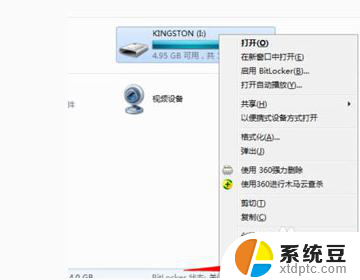
2.在弹出U盘盘符属性对话框,点击工具页签进入。
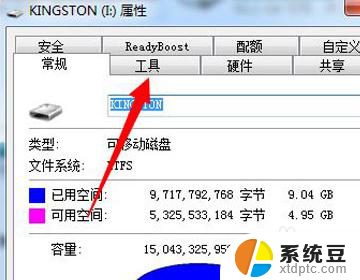
3.点击开始检查按钮进入,继续下一步操作。
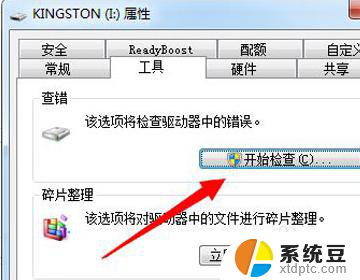
4.勾选自动修复文件系统错误和扫描并尝试恢复坏扇区选项,然后点击开始修复即可。
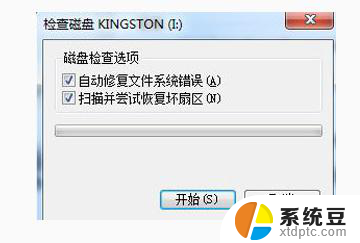
5.如果以上操作还不能解决的话,可以点击键盘上WIN+R打开运行窗口输入chkdsk H:/f(H为U盘)点击确定按钮进入。
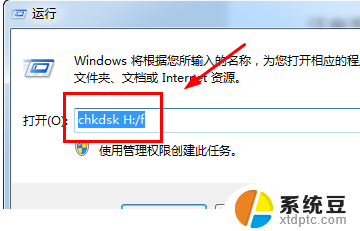
6.最后等待系统完成U盘文件修复即可。

以上就是解决U盘名称显示乱码的全部内容了,如果您还有疑问,可以根据小编提供的方法进行操作,希望这些方法能对大家有所帮助。
u盘名称显示乱码 U盘插入电脑文件名全是乱码如何处理相关教程
- u 盘显示不出来 U盘插入电脑没有显示盘符怎么处理
- wps乱码怎么办 wps乱码乱码处理
- u盘状态显示无媒体 U盘插入电脑无媒体怎么处理
- 为什么下载的文件是乱码怎么办 文档内容显示乱码怎么办
- 插了u盘提示请插入u盘 U盘插入电脑提示插入可移动磁盘无法识别
- 电脑识别u盘不显示盘符 U盘插入电脑无法显示盘符怎么处理
- 电脑键盘乱打字怎么办 电脑键盘按键乱码怎么办
- 如何改u盘的名字 U盘怎么改名字
- 电脑wifi乱码怎么解决 如何解决笔记本中文wifi乱码问题
- u盘文件莫名其妙不见了 U盘文件不见了怎么办
- 美版iphone12pro和国版有什么区别 iphone12pro美版和国行的配置差异
- 怎么关闭百度的无痕浏览 取消百度浏览器无痕浏览的方法
- 查询连接的wifi密码 电脑上查看WIFI密码步骤
- qq输入法符号怎么打 QQ拼音输入法如何打出颜文字
- 电脑屏幕如何锁屏快捷键 电脑锁屏的快捷键是什么
- 打印机脱机如何解决 打印机脱机显示怎么办
电脑教程推荐